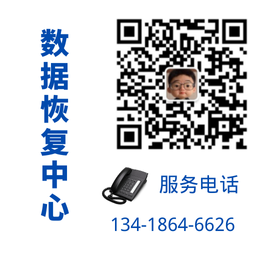最佳工具解决BIOS不识别固态硬盘问题
硬件连接问题排查
固态硬盘在BIOS里玩失踪?别急着怀疑人生,先看看是不是数据线或电源线在闹脾气。这玩意儿接触不良或者氧化断裂可是常见病,尤其是老机器或者自己动手装机时容易中招。动手能力强的朋友可以试着换条SATA线,或者把硬盘接到主板其他接口试试——有些主板特定接口可能供电不足呢。要是笔记本用户就麻烦点,得拆后盖确认硬盘是否插牢,手残党建议直接找售后帮忙。

供电不足这事儿也挺坑人的,特别是那些用了转接头的NVMe硬盘。记得检查电源是否达标,杂牌电源输出不稳可能导致硬盘间歇性掉线,严重时甚至会引发坏道。有个简单判断方法:把其他耗电设备暂时断开,单挂SSD试试看能不能识别,这招对老台式机特别管用。
BIOS设置与兼容性调整
主板认不出新买的NVMe固态?八成是BIOS版本太旧在作祟。现在新型号SSD更新换代快,老主板可能需要刷最新BIOS才能支持。刷BIOS有风险,建议去官网下载固件包,照着说明书一步步操作。对了,刷之前务必接上UPS电源,中途断电可就真变砖头了。
SATA模式设置也是个关键点。有些PE系统不带AHCI驱动,非得改成IDE模式才能识别,但这会牺牲SSD性能。更推荐的做法是换个新版PE工具,既能保持AHCI模式优势,又能搞定4K对齐这些技术活。在BIOS里找找SATA Configuration选项,把模式调成AHCI后记得F10保存设置。
系统级故障处理
进系统后发现硬盘时隐时现?可能是驱动在搞鬼。Win10以上系统虽然自带通用驱动,但某些品牌SSD需要专用优化程序。打开设备管理器瞅瞅,要是硬盘带着黄色感叹号,就右键选择更新驱动。实在不行就卸载设备后重启,让系统自动重装驱动,这招能解决大部分抽风问题。
磁盘管理工具里看到未分配空间也别慌,可能是分区表损坏或者压根没初始化。右键菜单里选择新建简单卷就能救回来,重要数据记得提前备份。遇到显示"脱机"状态的硬盘更简单,右键点联机就能唤醒,跟哄小孩睡觉似的轻轻松松搞定。
终极检测与数据抢救
所有招数都试过还是不行?八成是硬盘本体嗝屁了。找个硬盘盒或者另一台电脑挂载测试,要是依旧认不出,基本可以判死刑。不过呢,专业数据恢复公司可能有起死回生的本事,他们能换电路板甚至开盘提取数据,当然收费也相当美丽。
日常使用建议装个CrystalDiskInfo监控硬盘健康度,SMART信息能提前预警故障。要是发现重新分配扇区数暴增或者CRC错误计数上涨,赶紧备份资料换新盘吧。毕竟固态硬盘这玩意儿,暴毙起来可比机械盘干脆利落多了。
文章内容来自互联网,如有雷同实属巧合,可以联系站长删除,谢谢